Windows 11 또는 Windows 10 에서 신 모드를 활성화하는 방법을 아는 것은 Windows의 가장 강력한 도구를 손쉽게 사용할 수 있는 가장 간단한 방법 중 하나입니다. 거의 알려지지 않은 이 기능은 일종의 가상 치트 시트처럼 200개 이상의 도구와 설정을 한 곳에 모았습니다.
God Mode 기능은 Windows Vista에서 처음 등장했으며 여기에 포함된 대부분의 옵션은 일반적으로 제어판의 여러 부분에 걸쳐 있습니다. Microsoft는 현재 Windows 제어판의 많은 옵션을 설정 메뉴로 이동했지만 God Mode를 활성화하는 것은 여전히 매우 편리합니다.
God Mode에서 찾을 수 있는 도구는 앱 또는 사용자 계정 추가 및 제거, 디스크 파티션 수정, 시스템 복원 지점 생성 또는 전원 설정 조정과 같은 여러 일상 작업을 다룹니다 . Windows 11 또는 10의 God Mode는 정말 그 이름에 걸맞습니다.
- 현재 사용 가능한 최고의 Windows 노트북
- Windows 10 다크 모드를 자동으로 켜는 방법
- 현재 사용 가능한 최고의 Windows 10 VPN
Windows에서 제어판을 제거하겠다는 Microsoft의 오랜 위협에도 불구하고 Windows 11에서는 여전히 사용할 수 있습니다. 즉, God Mode는 이전 버전의 Windows에서와 마찬가지로 Windows 11에서도 여전히 작동합니다.
아래 가이드에서는 Windows 11 및 10에서 God Mode를 활성화하는 방법과 활성화된 후 사용하는 방법에 대해 설명합니다. 이 숨겨진 기능을 켜는 것과 관련된 위험은 없으며 다른 사람이 설정을 쉽게 변경할 수 있습니다. 따라서 Windows PC에서 신을 플레이하고 싶었다면 다음 방법을 따르십시오.
참고: Windows 11의 스크린샷을 사용했지만 이 단계는 Windows 10에서도 동일하게 작동합니다.
Windows에서 신 모드를 활성화하는 방법: 신 모드 활성화
1. Windows 바탕 화면의 빈 영역을 마우스 오른쪽 버튼으로 클릭 하고 상황에 맞는 메뉴에서 마우스 포인터를 새로 만들기로 이동합니다. 열리는 사이드 메뉴에서 폴더를 선택합니다 .
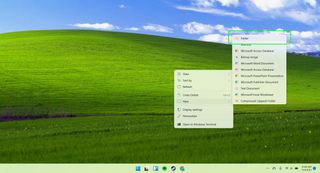
2. 데스크탑에서 새 폴더를 선택하고 키보드에서 F2 키를 누르 거나 폴더를 마우스 오른쪽 버튼으로 클릭하고 이름 바꾸기를 선택합니다 . 아래 텍스트를 복사하여 붙여넣어 폴더 이름을 다음과 같이 지정합니다.
GodMode.{ED7BA470-8E54-465E-825C-99712043E01C}

3. 키보드에서 Enter 키를 누르 거나 폴더 바깥쪽을 클릭하여 새 이름을 확인합니다. 폴더 아이콘은 아래와 같이 제어판 아이콘으로 변경될 수 있지만 경우에 따라 기본 폴더 아이콘으로 되돌아갑니다. 이것을 두 번 클릭하면 신 모드로 들어갑니다.
또는 아이콘을 마우스 오른쪽 버튼으로 클릭하고 열기 를 선택합니다 . 이렇게 하면 파일 탐색기의 "빠른 액세스" 메뉴에 신 모드를 고정할 수도 있습니다 .
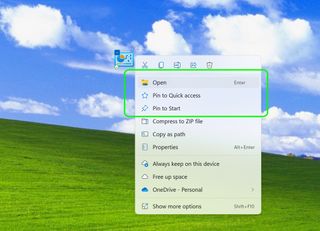
Windows에서 신 모드를 활성화하는 방법: 신 모드 사용
1. God Mode 폴더가 열리면 200개 이상의 Windows 도구 및 설정 목록이 범주별로 구성되고 그 안에 알파벳순으로 정렬되어 표시됩니다 .
항목을 두 번 클릭하여 해당 도구 또는 설정에 액세스하거나 항목을 마우스 오른쪽 버튼으로 클릭하고 열기를 선택합니다.
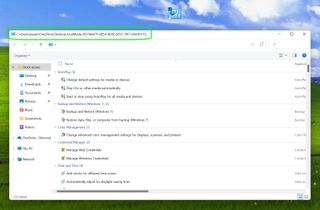
2. 특정 Windows 도구 또는 설정에 더 쉽게 액세스하려면 해당 항목을 마우스 오른쪽 버튼으로 클릭하고 "바로 가기 만들기"를 선택하십시오.
Windows는 God Mode 폴더에 바로 가기를 만들 수 없다는 경고를 표시하므로 예를 선택하여 대신 바탕 화면에 바로 가기를 배치합니다 .
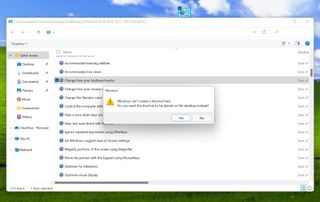
3. God Mode의 카테고리 구조가 탐색하기 어렵다면 모든 옵션을 하나의 알파벳 목록으로 표시 할 수 있습니다 . 폴더의 빈 영역을 마우스 오른쪽 버튼으로 클릭하고 "그룹화 기준"을 선택한 다음 이름을 선택합니다.
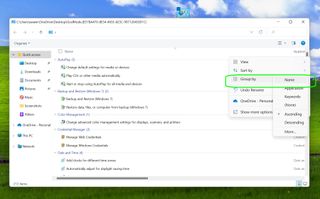
4. 마찬가지로 긴 목록의 텍스트 항목이 아닌 쉽게 클릭할 수 있는 아이콘으로 God Mode의 설정을 표시할 수 있습니다. 빈 영역을 마우스 오른쪽 버튼으로 클릭하고 보기 를 선택한 다음 '중간 아이콘' 또는 '큰 아이콘'을 선택합니다.
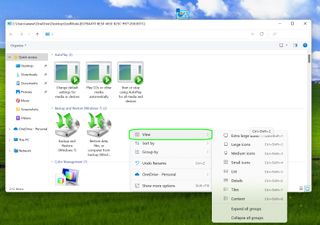
5. 신 모드를 더 이상 원하지 않는다면, 다른 사람들이 허락 없이 Windows 설정을 변경하는 데 사용할 경우를 대비하여 바탕 화면에서 폴더를 마우스 오른쪽 버튼으로 클릭하고 삭제를 선택 하십시오 .
여전히 Windows의 제어판을 통해 God Mode의 다양한 옵션에 개별적으로 액세스할 수 있습니다.
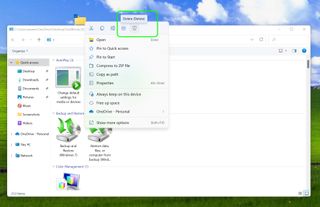
더 많은 Windows 팁
다른 Windows 여행 및 진드기에 대해서는 Windows에서 킬 스위치를 만드는 방법 , PC를 건드리지 않고 깨어 있는 방법 , Windows 10에서 바탕 화면 아이콘을 숨기는 방법 , Windows 11 시작 메뉴를 사용자 지정하는 방법 , 방법에 대한 가이드를 확인하십시오. Windows 10에서 시스템 복원 사용 , Windows 10에서 여러 파일의 이름을 일괄적으로 바꾸는 방법 , Windows 10에서 고급 검색 모드를 사용하는 방법 , Windows 사용자 이름을 변경하는 방법 및 하드 드라이브 상태를 확인하는 방법 .
